USB一拖四分线器的优缺点是什么?如何选择合适的产品?
52
2024-07-23
随着智能手机的普及,我们经常需要使用手机与电脑进行连接。然而,有时候当我们将手机通过USB线与电脑相连时,却发现手机没有任何反应,无法成功连接。本文将针对这一问题为大家提供解决办法,让你轻松解决手机连接电脑无响应的困扰。
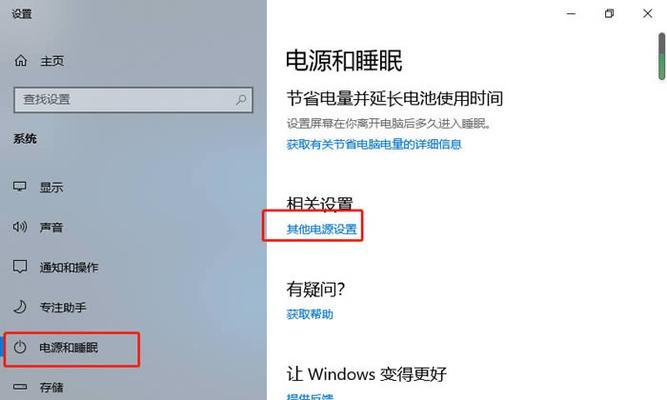
一、检查USB线是否损坏
如果手机连接电脑没有反应,首先要检查USB线是否损坏。可以尝试更换其他USB线,或者将原来的USB线插到其他设备上进行测试,看是否能正常工作。
二、检查USB接口是否松动
有时候,USB接口的插口可能会松动,导致手机连接电脑无反应。可以尝试用力插入USB接口,确保插口与接口之间有良好的接触。

三、检查电脑USB驱动是否正常
手机连接电脑需要依赖电脑的USB驱动程序。如果驱动程序出现问题,就有可能导致手机无法连接。可以在设备管理器中查看USB驱动是否正常,如有异常,可以尝试卸载后重新安装。
四、检查手机USB调试模式是否开启
手机连接电脑需要开启USB调试模式才能正常工作。可以在手机设置中找到开发者选项,然后开启USB调试模式。
五、检查手机是否选择正确的USB连接模式
手机连接电脑时,需要选择正确的USB连接模式,比如传输文件、充电等。如果选择错误的模式,就有可能导致手机无法连接。可以在手机通知栏中找到USB连接选项,确保选择了正确的模式。
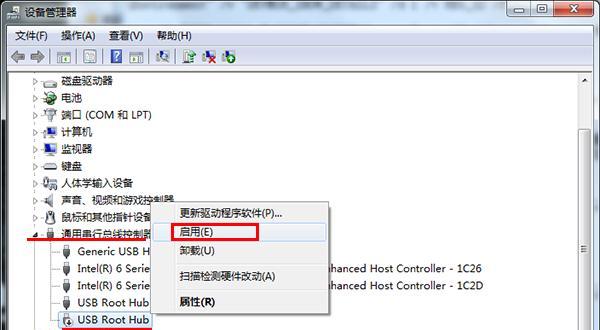
六、检查电脑USB接口是否正常工作
有时候,电脑的USB接口可能出现故障,导致手机无法连接。可以将USB线插入其他可用的USB接口进行测试,以确认问题是否出在电脑上。
七、检查手机是否被锁屏或休眠
如果手机处于锁屏或休眠状态,连接电脑时可能无法触发响应。可以尝试解锁手机或唤醒手机后重新连接,看是否能够正常工作。
八、检查电脑防火墙和安全软件设置
有时候,电脑的防火墙或安全软件可能会阻止手机与电脑的连接,导致无法响应。可以暂时关闭防火墙或安全软件,然后重新连接手机,看是否能够解决问题。
九、检查手机充电状态
有时候,手机电量过低可能会导致无法连接电脑。可以将手机连接电源进行充电,然后再尝试连接电脑,看是否能够解决问题。
十、检查手机驱动是否正常
手机连接电脑需要相应的驱动程序支持。可以去手机官方网站下载并安装最新的驱动程序,然后重新连接电脑。
十一、检查手机系统是否需要更新
有时候,手机系统的版本过旧可能会导致连接问题。可以在手机设置中检查是否有系统更新,如果有,及时进行升级。
十二、检查手机是否有其他连接冲突
有时候,手机与其他设备的连接可能会产生冲突,导致手机连接电脑无响应。可以尝试断开其他与手机连接的设备,然后重新连接电脑。
十三、检查手机是否存在硬件故障
如果经过以上方法仍然无法解决手机连接电脑无响应的问题,可能是手机存在硬件故障。可以联系售后客服或维修中心进行进一步的检修和维修。
十四、寻求专业人士帮助
如果以上方法都无法解决问题,建议寻求专业人士的帮助。他们可能会提供更具体的诊断和解决方案。
手机连接电脑无响应可能涉及多种因素,需要逐一排查。通过检查USB线、USB接口、USB驱动、USB调试模式、USB连接模式等因素,可以解决大部分连接问题。如果问题依然存在,可以考虑电脑USB接口、手机锁屏、防火墙设置、手机充电状态、手机驱动更新等方面。如果仍然无法解决,建议寻求专业人士的帮助,以确保问题得到妥善解决。
版权声明:本文内容由互联网用户自发贡献,该文观点仅代表作者本人。本站仅提供信息存储空间服务,不拥有所有权,不承担相关法律责任。如发现本站有涉嫌抄袭侵权/违法违规的内容, 请发送邮件至 3561739510@qq.com 举报,一经查实,本站将立刻删除。